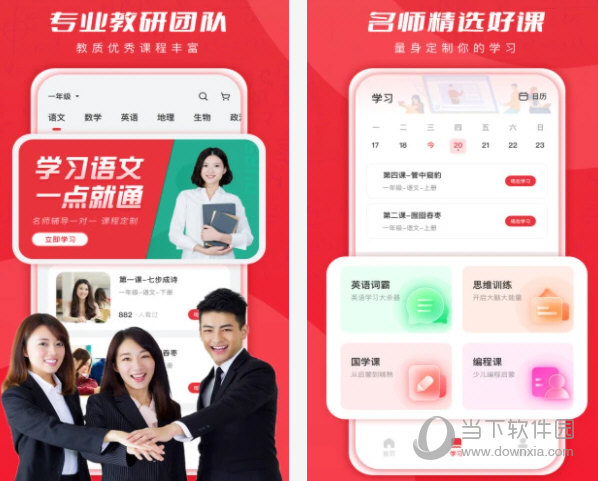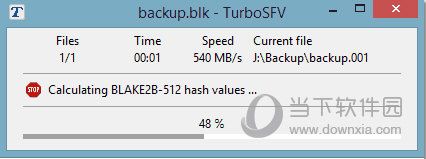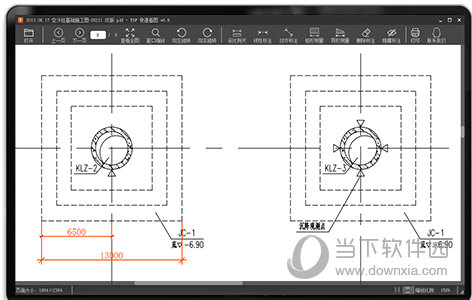研习win10怎么一键还原系统?下载
我们知道win10系统自带一键还原的功能,特别是电脑系统无法正常进入的时候可以使用,那么今天知识兔小编就跟大家讲解下关于win10系统一键还原的具体操作步骤,知识兔帮助你在系统无法正常使用的时候恢复,下面一起看下操作步骤吧。
很多用户的win10系统系统出问题后都会进行重装系统,那么如果知识兔你的系统无法正常进入那该怎么办呢?这样我们无法通过在线重装修复系统,下面知识兔小编带你看下win10系统自带的还原功能吧,跟我一起来学习吧。
win10一键还原系统教程如下:
win10电脑图解1
2、然后知识兔点击“重置此电脑”,然后知识兔重新安装windows系统,下图:
win10一键还原系统电脑图解2
3、知识兔点击“保留我的文件”或“删除所有内容”(仅系统盘操作,不影响其他盘),下图所示:
win10电脑图解3
4、电脑重启后出现选择账号重置此电脑。
win10一键还原系统电脑图解4
5、输入账户的密码后点击继续。
win10电脑图解5
6、然后知识兔点击“重置”按钮,如下图:
win10一键还原系统电脑图解6
7、接着开始重装此电脑,耐心等候即可。
系统电脑图解7
以上就是关于win10一键还原系统的详细图文教程,如果知识兔想要保存系统桌面重要的文件可以尝试制作U盘启动拷贝资料再重装哦。
下载仅供下载体验和测试学习,不得商用和正当使用。
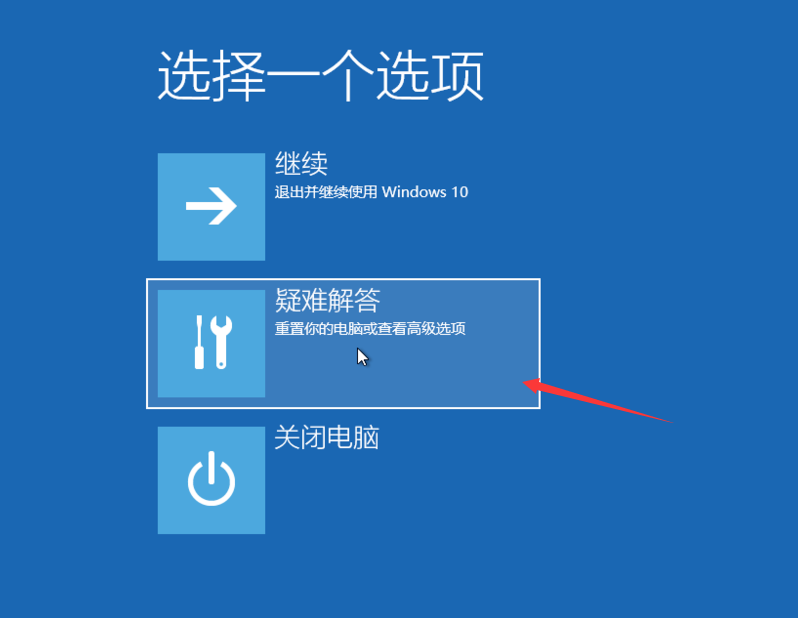
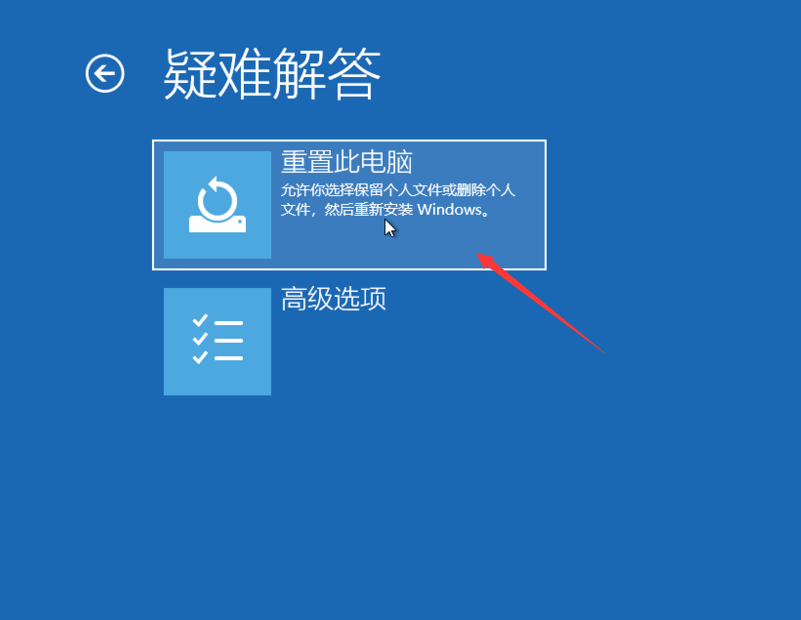
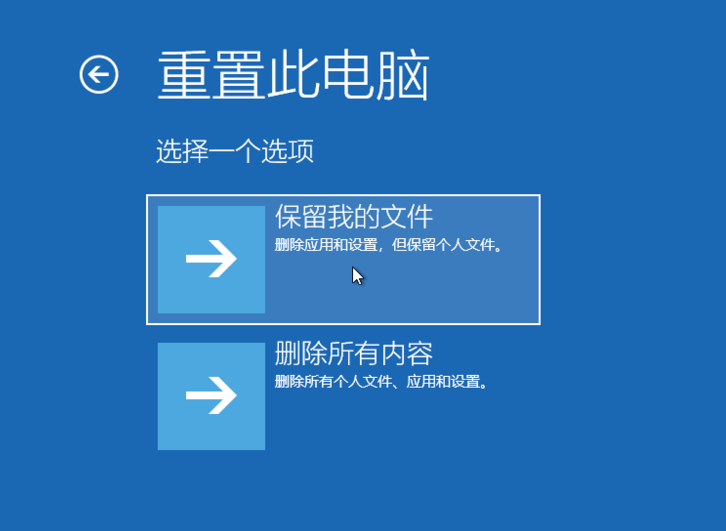
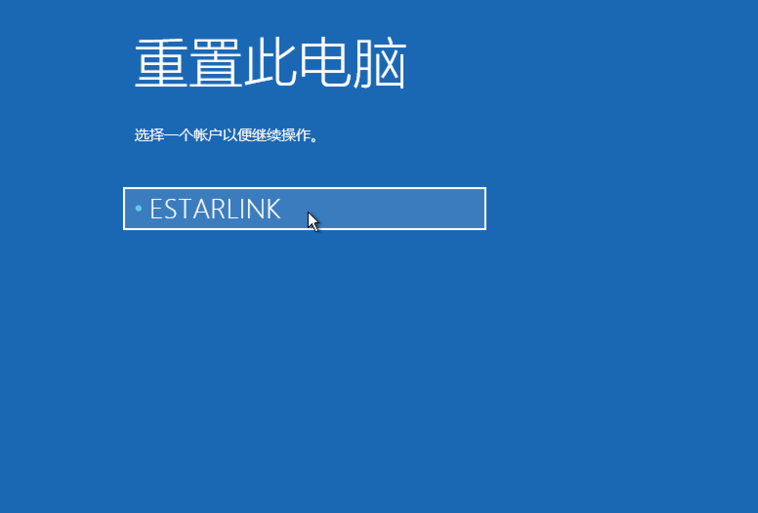
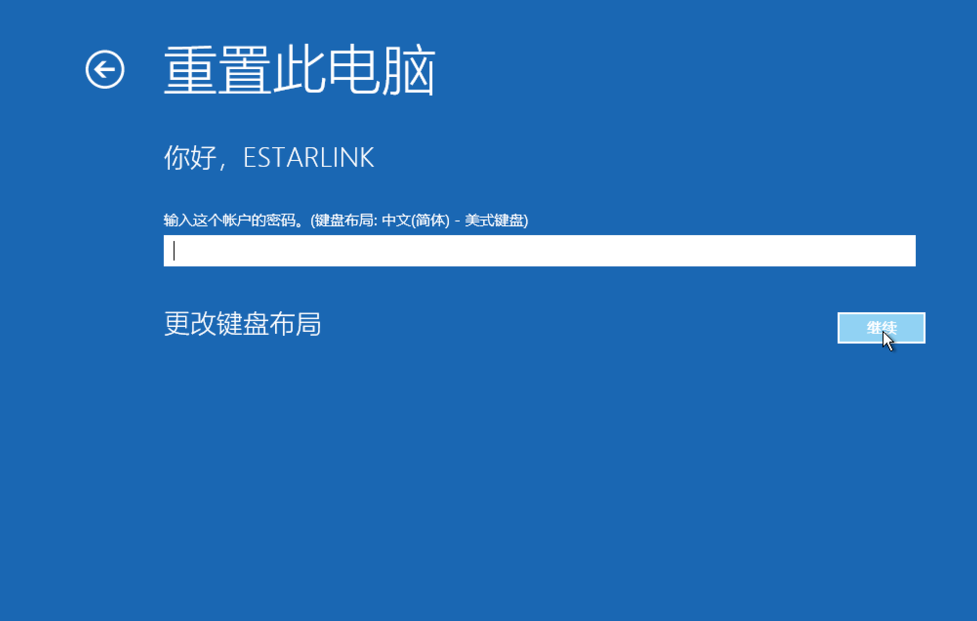

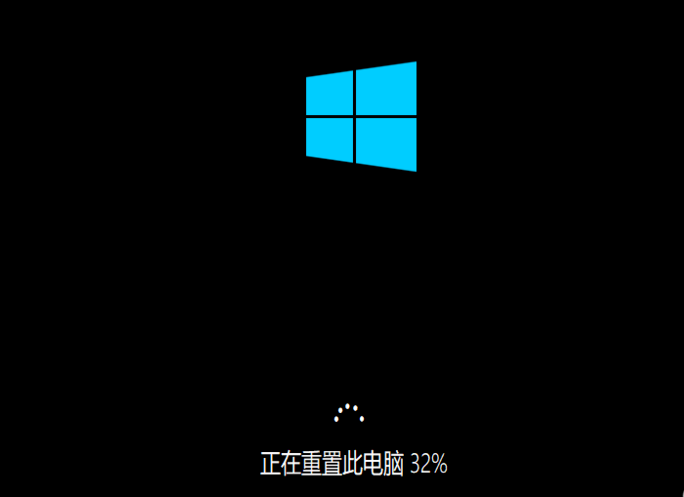

![PICS3D 2020破解版[免加密]_Crosslight PICS3D 2020(含破解补丁)](/d/p156/2-220420222641552.jpg)